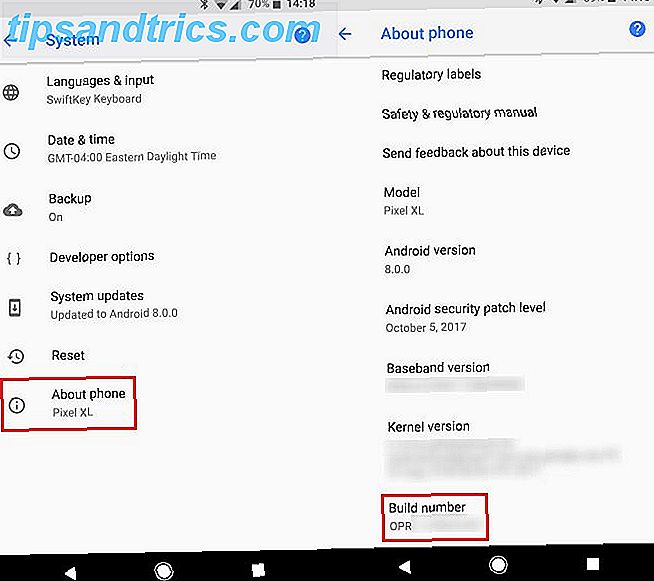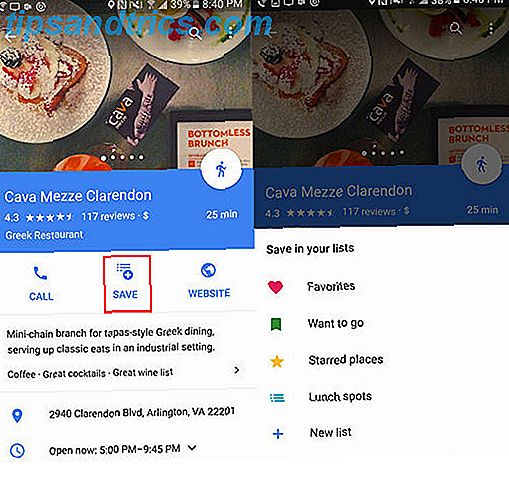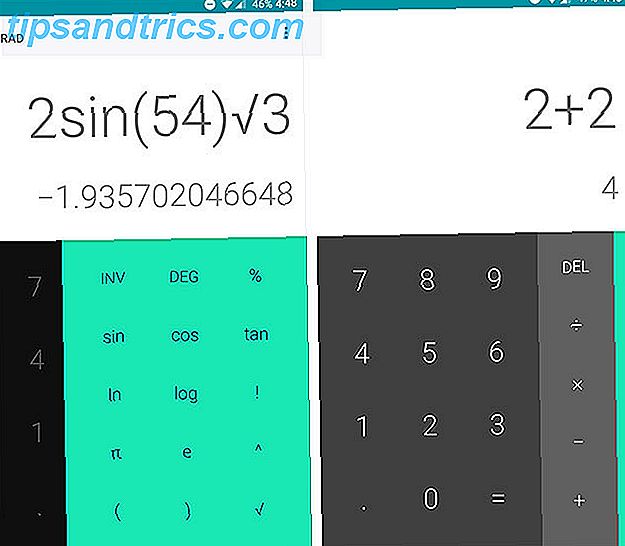Android 8.0 Oreo, den nyeste velsmagende dessert til din telefon Android O er Oreo og ruller ud snart Android O er Oreo og ruller ud snart Efter måneder med spekulationer har Google bekræftet, at Android 8.0 er Android Oreo. Og for de heldige få, der ejer de rigtige enheder, vil Android Oreo snart løbe ud. Læs mere, bringer nogle forfriskende opdateringer til Android's meddelelsessystem. I tidligere versioner takket være apps fra tredjeparter kan du snooze og gruppere notifikationer Snooze og Group Android Notifikationer Med Echo Lockscreen Replacement Snooze Og Gruppe Android Notifikationer Med Echo Lock Screen Replacement Vil du have en bedre måde at håndtere anmeldelser på din Android-enhed? Ekko fungerer som udskiftning af låseskærm og kan gruppere dine underretninger i kategorier og dempe dem baseret på tid eller din placering. Læs mere . Men Oreo pakker det og mere ind i Android uden at skulle installere noget ekstra.
Lad os se på, hvordan meddelelser er ændret, og hvordan du kan udnytte de nye funktioner.
Meddelelseskanaler forklaret
Den vigtigste ændring kommer med en ny funktion kaldet notifikationskanaler. Dette har ikke noget at gøre med at abonnere på tv-kanaler Annulleret kabel? 8 Streaming tv-apps til at udfylde det ugyldige afbrudt kabel? 8 Streaming tv-apps til at udfylde void Hvis du har annulleret kabel, kan du undre dig over hvad du skal se næste. Disse streaming tv-apps kan være svaret, da de tilbyder en traditionel seeroplevelse. Læs mere . I stedet giver meddelelseskanaler dig mulighed for at bestemme, hvor vigtig forskellige typer meddelelser er. Og med apps, der er opdateret til Android Oreo, kan du endda ændre indstillinger for forskellige typer anmeldelser i en app.
Det er ret spændende, men lettere at forstå med et eksempel. Lad os se.
Først skal du åbne appen Indstillinger på din enhed og trykke på kategorien Apps og underretninger . På den resulterende side skal du trykke på notifikationsindlægget, og derefter trykke igen på meddelelsen med et klokkesymbol ved siden af det. Dette fører dig til en liste over alle dine apps.
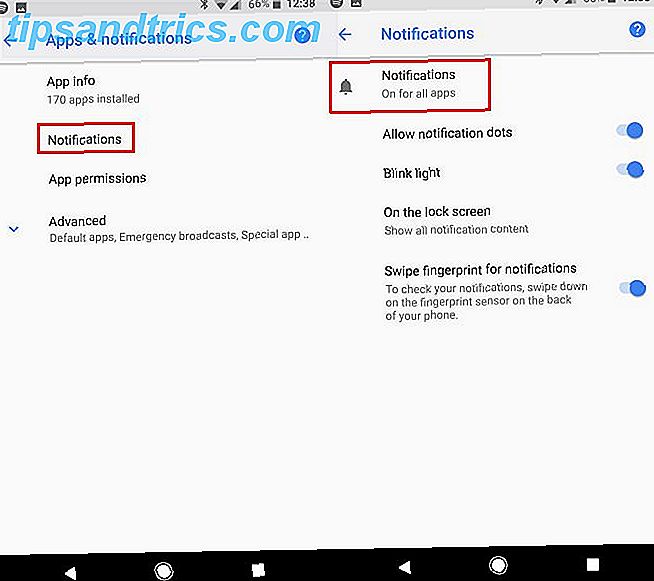
Dernæst skal du finde en app, der understøtter de nye Oreo-underretninger. Hvis det ikke gør det, vil du se et par grundlæggende muligheder. LastPass, vist nedenfor, er et eksempel på en app, der ikke er opdateret til det nye system.

For apps som disse kan du helt deaktivere underretninger Sådan deaktiveres meddelelser fra ethvert program i Android Sådan deaktiveres meddelelser fra enhver app i Android Få irriterende annonce underretninger på din Android-enhed? Sluk dem hurtigt og nemt. Læs mere, hvis du vil. Du har også mulighed for at slukke for lyden, lad den overstyre Do not Disturb-tilstand Sådan opsættes Android's prioriterede tilstand (og få tilbage lydløs tilstand) Sådan opsættes Android's prioriterede tilstand (og få tilbage lydløs tilstand) Lydstyrkekontrollerne ændret en meget i Lollipop, så vi er her for at hjælpe dig med at få mening af det hele. Læs mere, eller ændrer, hvordan det viser meddelelsesindhold på låseskærmen. Mens du også kan skifte disse muligheder for apps, der understøtter det nye system, er det ikke særdeles spændende.
Lad os se på en app, der understøtter meddelelseskanaler, som Twitter.
Tweaking Notification Channels
Bemærk, hvor mange flere muligheder Twitter tilbyder end LastPass?

Denne side grupperer underretningstyperne i kategorier, som direkte meddelelser og tweets fra personer, du følger . Disse vil variere afhængigt af den app, du ser Alternativet Uncategorized er en catch-all for andre meddelelser. Du kan finjustere hver enkelt den måde du kan lide det, eller endda deaktivere den. Tryk på en kategori for at justere indstillingerne.
Vigtigheden indstillingen ændrer mest om dets adfærd. Du kan vælge mellem fire niveauer:
- Uopsættelig: Meddelelsen giver en lyd og dukker op på skærmen for at sikre dig, at du ser den.
- Høj: Du hører en lyd, men meddelelsen vil ikke forstyrre, hvad du laver.
- Mellem: Meddelelsen vises i din bakke, men det giver ingen lyd.
- Lav: På dette niveau vises meddelelsen ikke i din bar. Hvis det er en vedvarende anmeldelse, går den til en lille stak under resten af dine meddelelser. Dette gør det til en god måde at skjule den nye meddelelse om "kører i baggrunden" Sådan skjuler du Android Oreo's "Kører i baggrunden" Notifikationer Sådan skjuler du Android Oreos meddelelser "Kører i baggrunden" Hvis du har opdateret til Android Oreo og er irriteret af den nye meddelelse "kører i baggrunden", her er en hurtig måde at skjule den og rydde op i din notifikationsbakke. Læs mere .

Du kan bestemme, hvor vigtig en meddelelse er til dig. For eksempel vil du sandsynligvis have direkte beskeder for at få fat i din opmærksomhed, så du ikke går glip af nogen, der får dig til at holde dig, så sæt den til Høj . Men du behøver virkelig ikke Twitter til at distrahere dig Sådan gør du mere på en dag ved at blokere mobile distraktioner Sådan gør du mere på en dag ved at blokere mobile distraktioner Når du forsøger at koncentrere dig, er distraktioner et mareridt. Det er på tide at blokere forstyrrelser og få ting gjort med nogle gratis apps til Android og iOS. Læs mere, når du har fået en ny tilhænger. Indstil det til Medium, og du får se det senere, når du ser på dine meddelelser.
For hver kategori i en given app kan du også ændre sin lyd, vibration, låseskærm og Forstyr ikke indstillinger. Tilføjelse af en unik meddelelseslyd Gør din ringetone Awesome med Retro Videospil Lyde Få din Ringtone Awesome med Retro Videospil Lyde Hvis du stadig bruger den generiske ringetone, der fulgte med din telefon, er det tid til en ændring. Hvorfor ikke bruge nogle klassiske videospil musik en fantastisk ny ringetone? Læs mere til en vigtig anmeldelse giver dig besked om, hvad der sker uden at se på din enhed.
Justering af live notifikationer
Hvis du får en anmeldelse, som du vil tilpasse, men ikke er sikker på hvilken app den kommer fra, har Oreo du dækket der. Næste gang du ser en sådan meddelelse, skal du trække den lidt til venstre eller højre og trykke på gearikonet, der vises. Træk det ikke for langt, eller du vil afvise det. Når du har trykket på gearet, skal du trykke på Alle kategorier for at åbne appens underretningsindstillinger.

Her kan du skifte kategori, der lancerede den irriterende meddelelse. I dette eksempel behøver jeg ikke en meddelelse i min bakke, hver gang jeg tager et screenshot 6 måder at tage skærmbilleder på Android 6 måder at tage skærmbilleder på Android Sådan tager du et screenshot på Android - uanset hvilken version du 'kører. Læs mere . Så tryk på Screenshots for at ændre muligheder for netop den pågældende anmeldelse. Skift vigtigheden fra mellem til lav, og du behøver ikke at se et ikon til et screenshot hver gang du tager en.
Advarsler med lav prioritet, som er vedholdende, som LastPass Fill Helper, lever under standardmeddelelserne. Disse optager mindre plads, og du kan skrue dem væk eller trække ned for at udvide, hvis det er nødvendigt.

Snoozing Notifications
Bortset fra meddelelseskanaler har Oreo et andet anmeldelsesrelateret værktøj til dig. Hvor mange gange har du efterladt en besked, der sidder i din bakke i en halv dag, så du ikke glemte det. Sådan gemmer du underretninger i Android og sæt påmindelser for dem Sådan gemmer du underretninger i Android og sæt påmindelser til dem Aldrig savner en anmeldelse igen ved at bruge en af disse apps. Læs mere ? Nogle gange kommer en meddelelse, fordi du ikke vil afvise, men har ikke tid til at beskæftige dig med det samme. Nu kan du snooze disse til senere.
Det er nemt at gøre. Når en meddelelse kommer ind, skal du glide det lidt til venstre eller højre for at vise urikonet under det. Glid ikke for langt, eller du vil slette meddelelsen væk. Tryk på urikonet, og du vil slukke meddelelsen i en time. Efter den tid vil din telefon vise dig anmeldelsen igen.

Hvis en time ikke er en god tid, skal du trykke på 1 timers tekst, og du får vist andre muligheder som 15 minutter og 2 timer . Vælg en af dem for at ændre hvor længe, før du ser anmeldelsen igen.
Dette sparer dig fra at skulle grave gennem din notifikationshistorik Sådan får du vist din fortegnelseshistorik på Android Sådan får du vist din anmeldelseshistorik på Android Vi har alle gjort det: en meddelelse blinker på din telefon, men inden du har haft en chance for at læse det, har du ved et uheld slået det væk. Det er væk for evigt. Eller er det? Læs mere og reducerer rod i din bar.
Har du ikke Oreo endnu?
Disse nye underretningsmuligheder er fantastiske og lad strømbrugere justere præcis, hvordan deres telefon kan få ahold af dem. Men de er kun tilgængelige for Android Oreo-brugere, som mange brugere ikke vil se i flere måneder I dagens Android World er Up-to-Date Software kun privilegeret i dagens Android World, er opdateret software kun tilgængelig for den privilegerede Hvis du ejer en Android-telefon, er der en god chance for, at du sjældent får Android sikkerhedsopdateringer. Og du kan bebrejde det på Google Pixel. Læs mere .
Hvis du bruger en Nexus eller Pixel-enhed, kan du opdatere til Android Oreo nu Sådan installeres Android Oreo Right Now Sådan installeres Android Oreo lige nu Vil du opgradere din Pixel eller Nexus-enhed til Android Oreo lige nu? Sådan gør du det, og hopper over rollout-ventetiden. Læs mere . Søg efter opdateringer ved at besøge Indstillinger> Om telefon> Softwareopdatering for at se, om den er klar til at komme over luften (OTA). Hvis ikke, kan du prøve at bruge beta-løsning. Skulle begge af dem fejle, og du er ligeglad med at få lidt teknisk, kan du også manuelt blinke Googles OTA-billeder til din telefon.
Dem uden en Google-enhed er ude af lykke for nu. Din bedste indsats bruger en tredjepartsapp til at efterligne nogle af de nye underretningsmuligheder i Oreo 7 Nye Android O-funktioner Du kan få lige nu 7 Nye Android O-funktioner, du kan få lige nu Android O-udvikler-forhåndsvisning er ude for udvalgte enheder ! Men du kan få de bedste funktioner på din telefon eller tablet uden at opgradere. Læs mere . Det vil ikke være så udvidet som lagerfunktionen, men det er noget. Tjek hvorfor Android-telefoner tager så lang tid at få opdateringer Hvorfor har ikke min Android-telefon opdateret endnu? Hvorfor har ikke min Android-telefon opdateret endnu? Android opdateringsprocessen er lang og kompliceret; lad os undersøge det for at finde ud af, præcis hvorfor din Android-telefon tager så lang tid at opdatere. Læs mere, hvis du er nysgerrig på hvorfor dette er et problem.
Notifikationer Galore
Nu ved du, hvordan underretningskanaler giver dig mere kontrol over, hvad der meddeler dig på Android. De tager helt sikkert lidt af at vænne sig til. Men efter at du har fået alt oprettet, ligesom du kan lide det, vil du vide, at du ikke vil gå glip af en vigtig meddelelse, og at meddelelser med lav prioritet ikke tager fat i din opmærksomhed.
Vil du få mere ud af anmeldelser? Du skal indstille dem til at synkronisere med din Windows-, Mac- eller Linux-computer. Sådan synkroniserer du Android-meddelelser med Windows, Mac og Linux Sådan synkroniseres Android-meddelelser Med Windows, Mac og Linux Du kan synkronisere alle meddelelserne fra din Android telefon eller tablet med dit skrivebord! Læs mere .
Hvad synes du om Android Oreo's underretningskanaler? Har du foretaget større tilpasninger med dem, som du gerne vil dele? Lad os venligst vide dine tanker i kommentarerne nedenfor!